—
Giorgio Borelli
 Visual Studio è l'IDE (integrated development environment) per eccellenza per chi sviluppa con tecnologie Microsoft su piattaforma .NET, l'ambiente completo di tante funzionalità ed impostazioni facilita, e non di poco, la vita dello sviluppatore. Quest'ultimo può inoltre personalizzare l'ambiente Visual Studio in tantissimi particolari, sia dal punto di vista grafico e funzionale come la posizione delle finestre, voci nei menù e nella barra dei comandi; ma anche dal punto di vista della programmazione come ad es. aggiunta di toolkit nella barra degli strumenti, impostazioni di componenti di terze parti, impostazioni di TFS (Team Foundation Server) per il controllo sincronizzato del codice sorgente quando si lavora in team, e molto molto altro ancora.
Visual Studio è l'IDE (integrated development environment) per eccellenza per chi sviluppa con tecnologie Microsoft su piattaforma .NET, l'ambiente completo di tante funzionalità ed impostazioni facilita, e non di poco, la vita dello sviluppatore. Quest'ultimo può inoltre personalizzare l'ambiente Visual Studio in tantissimi particolari, sia dal punto di vista grafico e funzionale come la posizione delle finestre, voci nei menù e nella barra dei comandi; ma anche dal punto di vista della programmazione come ad es. aggiunta di toolkit nella barra degli strumenti, impostazioni di componenti di terze parti, impostazioni di TFS (Team Foundation Server) per il controllo sincronizzato del codice sorgente quando si lavora in team, e molto molto altro ancora.
Eppure, a seconda i casi, può nascere l'esigenza di dover riportare Visual Studio alle impostazioni originali, quelle di default presenti al termine dell'installazione per intenderci. Questo passaggio è molto semplice, basta avviare il wizard Importazione/Esportazione guidata delle impostazioni, andiamo a scoprire come fare:
Prosegue...
—
Giorgio Borelli

Il PHP è sicuramente uno dei linguaggi lato server più diffusi ed usato per lo sviluppo web, sostenuto da una vasta ed attiva community, possiamo tranquillamente affermare che la maggior parte dei siti web vengono realizzati in PHP. A contrapporsi al PHP abbiamo ASP.NET, il potente ed anch'esso diffuso linguaggio per il web facente parte del .NET Framework di casa Microsoft. In rete e tra gli sviluppatori è sempre acceso il dibattito tra quale dei due linguaggi sia il migliore, diversi articoli e thread in forum di settore hanno affrontato l'argomento PHP vs ASP.NET, quasi sempre senza giungere ad una conclusione definitiva.
PHP ed ASP.NET, due scuole di pensiero diverso, due community agli antipodiAdesso io non voglio entrare nel merito della questione su quale tra questi due linguaggi, entrambi OOP (Object Oriented Programming), sia migliore, piuttosto vorrei soffermarmi sulla questione sviluppo o megllio editor di sviluppo. Per chi sviluppa applicazioni web basate su ASP.NET, è indubbio che lo strumento principe, l'IDE (Integrated Development Environment) per eccellenza è Visual Studio, e per quanto se ne dica bene degli altri: NetBeans, Eclipse, JBuilder, etc. Visual Studio a mio avviso rimane il miglior editor per la creazione di applicazioni web e non solo che ci sia sul mercato, e se non siete d'accordo con me, quanto meno per gli sviluppatori .NET rimane l'ambiente più conosciuto ed apprezzato, pertanto dovendosi, magari per sopravvenute esigenze lavorative confrontarsi con il PHP, a malincuore pensano di dover abbandonare il loro editor preferito.
Probabilmente questo è solo un brutto ricordo, esiste infatti un addin per Visual Studio, VS.PHP, che una volta installato ci consente di realizzare e gestire applicazioni PHP all'interno di Visual Studio alla stessa identica maniera di ASP.NET. Non ci credete? Allora continuate a leggere questo articolo.
Prosegue...
—
Giorgio Borelli
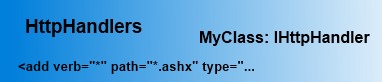 Gli HttpHandlers di ASP.NET consentono di elaborare una risposta a fronte di una qualsivoglia richiesta al web server (IIS). Usare gli HttpHandlers permette di personalizzare la risposta da inviare al client (il browser) non solo per una classica pagina, ma per qualsivoglia risorsa sia stata richiesta, sia questa una immagine un file pdf o un file di risorse .resx ed altro ancora.
Gli HttpHandlers di ASP.NET consentono di elaborare una risposta a fronte di una qualsivoglia richiesta al web server (IIS). Usare gli HttpHandlers permette di personalizzare la risposta da inviare al client (il browser) non solo per una classica pagina, ma per qualsivoglia risorsa sia stata richiesta, sia questa una immagine un file pdf o un file di risorse .resx ed altro ancora.
Implementarli nella propria applicazione web offre potenzialità enormi, ed il loro uso è relativamente semplice, questi non sono altro che una implementazione dell'interfaccia IHttpHandler, in grado di prendere in carico il processo della richiesta (HttpContext) ed elaborarne una risposta, per questo a fronte di richieste diverse (pagine, risorse, immagini, etc...) è possibile implementare Handlers diversi così da fornire risposte diverse.
Lo scopo di questo articolo non è quello però di descrivere il funzionamento degli HttpHandler, ma tanto quello di vedere come aggiungerli alla nostra applicazione web tramite il web.config, andiamo a scoprire come fare.
Prosegue...
—
Giorgio Borelli
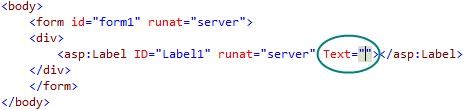 Continuiamo a parlare della configurazione e personalizzazione dell'ambiente di sviluppo microsoft per eccellenza, Visual Studio, e come nell'articolo precedente delle impostazioni del suo Editor. Quando scriviamo una pagina web, Visual Studio ci consente una duplice visualizzazione, design view (Progettazione) e code view (il codice del markup), la prima rientra tra quella che viene definita tecnica WYSIWYG che sta per l'inglese What You See Is What You Get (quello che vedi è quello che ottieni), basta spostare gli oggetti sulla finestra di progettazione e settare le proprietà nell'apposita finestra; mentre la seconda ci consente di scrivere direttamente il markup via codice. Visual Studio prevede anche una terza vista, lo split view, che divide in due metà l'edito,r visualizzando sia il design che il code view della stessa pagina.
Continuiamo a parlare della configurazione e personalizzazione dell'ambiente di sviluppo microsoft per eccellenza, Visual Studio, e come nell'articolo precedente delle impostazioni del suo Editor. Quando scriviamo una pagina web, Visual Studio ci consente una duplice visualizzazione, design view (Progettazione) e code view (il codice del markup), la prima rientra tra quella che viene definita tecnica WYSIWYG che sta per l'inglese What You See Is What You Get (quello che vedi è quello che ottieni), basta spostare gli oggetti sulla finestra di progettazione e settare le proprietà nell'apposita finestra; mentre la seconda ci consente di scrivere direttamente il markup via codice. Visual Studio prevede anche una terza vista, lo split view, che divide in due metà l'edito,r visualizzando sia il design che il code view della stessa pagina.
Molti sviluppatori preferiscono il secondo metodo, ovvero la scrittura diretta via codice, vuoi perchè con la pratica è anche più veloce, vuoi per avere un maggiore e diretto controllo sul codice. Con la scrittura diretta del markup però ci sono delle impostazioni che consentono a mio avviso di velocizzare la scrittura, ad es. secondo gli standard HTML tutti i valori degli attributi e delle proprietà dei controlli HTML (e non solo) devono essere racchiusi tra virgolette, ancora una volta Visual Studio per impostazioni predefinita non inserisce le virgolette quando assegniamo un valore ad una proprietà. Questa impostazione è davvero seccante e comporta doverle andare a digitare manualmente con una notevole perdita di tempo. Come fare allora per consentire all'Editor di Visual Studio d'inserire automaticamente le virgolette all'assegnazione di un valore alle proprietà? Basta agire sulle opzioni di configurazione dell'ambiente, è semplicissimo, andiamo a scoprire come fare.
Prosegue...
—
Giorgio Borelli
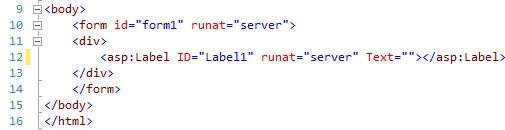 Visual Studio, l'IDE (integrated development environment) per eccellenza per chi sviluppa su piattaforma .NET è uno strumento fantastico, e consente fra le altre cose una serie di personalizzazioni dell'ambiente di sviluppo che agevolano ed aumentano la produttività dello sviluppatore. Ovviamente ogni dev ha le proprie esigenze, e quello che può tornare comodo ad uno non lo è per un altro, una caratteristica però che sono certo torna utile a molti, per non dire tutti, è quella di vedere visualizzata la numerazione delle righe del codice nella finestra dell'Editor, sia questo il markup che il codebehind o altro file come ad es. gli XML per il web.config.
Visual Studio, l'IDE (integrated development environment) per eccellenza per chi sviluppa su piattaforma .NET è uno strumento fantastico, e consente fra le altre cose una serie di personalizzazioni dell'ambiente di sviluppo che agevolano ed aumentano la produttività dello sviluppatore. Ovviamente ogni dev ha le proprie esigenze, e quello che può tornare comodo ad uno non lo è per un altro, una caratteristica però che sono certo torna utile a molti, per non dire tutti, è quella di vedere visualizzata la numerazione delle righe del codice nella finestra dell'Editor, sia questo il markup che il codebehind o altro file come ad es. gli XML per il web.config.
Le impostazioni di default di Visual Studio però non consentono la visualizzione dei numeri affianco le righe del codice, come fare allora per farle comparire?basta agire sulle Opzioni delle impostazioni generali, è semplicissimo, andiamo a scoprire come fare.
Prosegue...
—
Giorgio Borelli
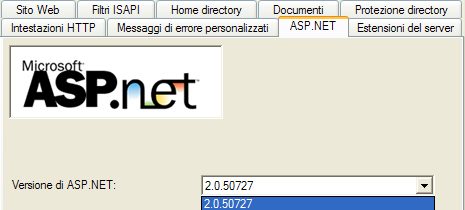 Il Server Web di casa Microsoft, Internet Information Server (IIS) soddisfa le richieste di pagine e risorse da parte dei browser (i client), e per farlo correttamente necessità di essere opportunamente configurato, in particolare per le applicazioni web sviluppate con tecnologia ASP.NET, bisogna selezionare l'opportuna versione del .net framework con cui l'applicativo è stato realizzato, questo però non succede con la versione 3.5 di ASP.NET, andando nel pannello di IIS per la configurazione di ASP.NET, nel menù a tendina non è presente la voce relativa a questa versione del framework, come mai?
Il Server Web di casa Microsoft, Internet Information Server (IIS) soddisfa le richieste di pagine e risorse da parte dei browser (i client), e per farlo correttamente necessità di essere opportunamente configurato, in particolare per le applicazioni web sviluppate con tecnologia ASP.NET, bisogna selezionare l'opportuna versione del .net framework con cui l'applicativo è stato realizzato, questo però non succede con la versione 3.5 di ASP.NET, andando nel pannello di IIS per la configurazione di ASP.NET, nel menù a tendina non è presente la voce relativa a questa versione del framework, come mai?
Andiamo a scoprire perchè in IIS non è possibile impostare la versione 3.5 o la 3.0 del .NET framework e come possiamo fare per usarla nelle nostre applicazioni web.
Prosegue...
—
Giorgio Borelli
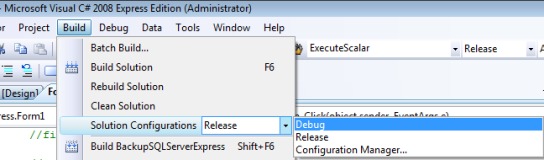
Quando si crea un programma, sia questo una libreria, un'applicazione per console o un programma stand-alone con relativo file eseguibile, il codice sorgente per poter essere eseguito deve essere compilato (o interpretato) in modo da trasformarsi in codice macchina ed essere così processato.
Le modalità con cui è possibile compilare un programma sono due: compilazione in Debug e compilazione in Release. La prima è una particolare modalità di compilazione che consente allo sviluppatore di analizzare codice e variabili a run-time, tramite degli appositi break-point posti nel codice il programmatore può intercettare il flusso del programma in esecuzione ed analizzarlo, consentendogli così di risolvere eventuali bug e/o apportare migliorie.
La modalità di compilazione in debug, risulta estremamente utile, se non indispensabile per ogni programmatore, che la gestisce tramite il proprio IDE di sviluppo, che nel nostro caso è Visual Studio. D'altro canto però la compilazione in debug, comporta un sovraccarico del codice ed impegna maggiormente le risorse, anche a causa dei break-point che ne consentono l'analisi. Il codice compilato in debug risulta pertanto più pesante e gira più lentamente di uno compilato in Release, quest'ultima modalità di compilazione viene usata infatti quando il programma o le librerie devono essere rilasciate; libero di ogni break-point, il codice viene inoltre ottimizzato al massimo per il suo deployment (messa in opera), aumentandone le prestazioni e la velocità di esecuzione. Quindi possiamo dire che si compila in debug durante lo sviluppo ed in release prima del rilascio.
I concetti qui esposti sono pane quotidiano per uno sviluppatore, ed è quasi banale parlarne, quello su cui vorrei invece porre l'attenzione è su come configurare l'IDE Visual Studio per una compilazione in debug o release. L'esigenza di chiarire queste opzioni di configurazione per la compilazione in Visual Studio, nasce dal fatto che nelle versioni Express, quale Visual C# Express, la modalità di compilazione settata di default è quella in Release, e non viene mostrata o è resa inattiva l'opzione di compilazione in Debug, e la voce per attivarla non è proprio sotto il naso, allora come fare per configurare Visual Studio Express in modo che sia possibile compilare sia in Debug che in Release?
Prosegue...
—
Giorgio Borelli
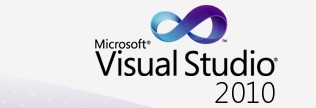 Non sono solito recensire le ultime news dal mondo dell'informatica, ma questa, anche se sono già in ritardo, merita una menzione speciale, anche perchè ci riguarda da vicino.
Non sono solito recensire le ultime news dal mondo dell'informatica, ma questa, anche se sono già in ritardo, merita una menzione speciale, anche perchè ci riguarda da vicino.
Sebbene con un piccolo spostamento rispetto alla data ufficiale (22 Marzo), il 12 Aprile è stato rilasciato ufficialmente il nuovissimo Visual Studio 2010, stiamo ovviamente parlando dell'ultimissimo IDE (Integrated development environment) di casa Microsoft, il quale porta in dote niente po po di meno che l'ultima versione della piattaforma di sviluppo preferita, ovvero il framework.NET 4.0.
Giustamente la curiosità, le pretese, e le aspettative su questo nuovo ambiente di lavoro sono tante, andiamo a fare pertanto una breve panoramica sulle novità principali introdotte con il rilascio di Visual Studio 2010 e del .NET framework 4.0.
Prosegue...
—
Giorgio Borelli
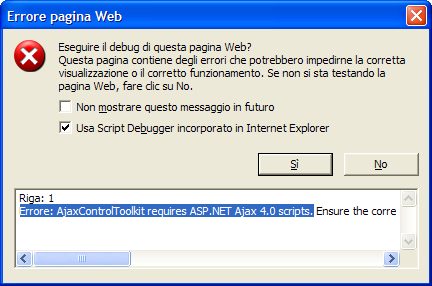 Nell'articolo precedente "Come aggiungere gli Ajax Control ToolKit in Visual Studio" abbiamo visto come integrare i control extender AJAX in Visual Studio e referenziare correttamente le librerie AJAX.
Nell'articolo precedente "Come aggiungere gli Ajax Control ToolKit in Visual Studio" abbiamo visto come integrare i control extender AJAX in Visual Studio e referenziare correttamente le librerie AJAX.
Il framework ASP.NET Ajax è composto da due parti, il lato client e quello server. Il framework client rilasciato con la libreria AJAX è interamente scritto in Javascript e rappresenta decisamente la parte più corposa di ASP.NET Ajax con tanti controlli che estendono le funzionalità; ciò nonostante la comunicazione asincrona con renderizzazione parziale e senza postback della pagina, non sarebbe possibile senza il componente server, per quest'ultimo è il controllo ScriptManager responsabile della renderizzazioni e della presentazione delle funzioni javascript implementate col lato client.
Pertanto, per poter usufruire dei controlli AJAX nelle nostre pagine è necessario che sia presente nella stessa il controllo lato server ScriptManager. AJAX ed i suoi controlli client e server sono stati introdotti dalla versione 2.0 del .net framework in poi, nel frattempo la libreria AJAX è andata evolvendosi ampliando le sue funzionalità ed i controlli presenti nella libreria e nei Control ToolKit, di fatto alcuni nuovi controlli o quelli rivisti non sono più in grado di comunicare con la parte server gestita tramite lo ScriptManager, poichè quest'ultimo è in grado di gestire le richieste riferendosi a versioni più vecchie della Microsoft Library AJAX.
Ecco perchè nel caso in cui noi abbiamo referenziato l'ultima versione della libreria AJAX nella nostra applicazione web, e cerchiamo di gestirla tramite lo ScriptManager, è possibile che in fase di caricamento della pagina venga fuori l'errore: "AjaxControlToolkit requires ASP.NET Ajax 4.0 scripts".
Ma così come vengono rilasciate nuove versioni della libreria AJAX client, lo stesso accade per quella server, in modo da permettere una corretta interazione delle chiamate asincrone. Quindi per correggere l'errore "AjaxControlToolkit requires ASP.NET Ajax 4.0 scripts" basta usare la nuova versione del controllo server ScriptManager.
Prosegue...
—
Giorgio Borelli
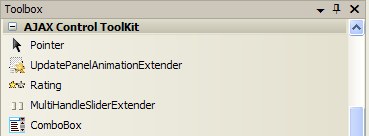 Il termine AJAX che è l'acronimo di Asynchronous Javascript and XML, è quella "tecnologia" che consente di effettuare chiamate asincrone tra il client (il browser) ed il server, evitando il classico postback della pagina.
Il termine AJAX che è l'acronimo di Asynchronous Javascript and XML, è quella "tecnologia" che consente di effettuare chiamate asincrone tra il client (il browser) ed il server, evitando il classico postback della pagina.
Sebbene AJAX non sia di per sè una novità, in quanto risale ad un componente microsoft inserito in Internet Explorer nel lontano 1998 per il controllo della posta via veb su Exchange, il suo successo è comunque recente, ma tale da spopolare sul web degli ultimi anni. La possibilità d'implementare chiamate asincrone ed evitare il postback, offre agli sviluppatori web una potenza ed una velocità di esecuzione della pagina impensabile sino a questo momento, rivoluzionando di fatto il modo di pensare il web, ed aumentando in modo esponenziale la Web User Experience degli utenti.
Chi sviluppa web, oggi come oggi, non può pensare di prescindere da AJAX, così anche microsoft si attrezza per mettere a disposizione dei suoi sviluppatori questa potente tecnica, ed introduce una piattaforma per AJAX nel .net framework sin dalla versione 2.0 chiamata ASP.NET AJAX, che si compone di due parti una client, ed una server. Il contributo di Microsoft ad AJAX però non si ferma qui, essa infatti sviluppa un progetto Open Source, mettendo a disposizione della community di sviluppatori una serie di controlli belli e pronti per realizzare applicazioni AJAX chiamati AJAX Control ToolKit, rendendo di fatto più facile l'approccio e lo sviluppo di applicazioni web AJAX based da parte dei Web Developer.
Di fatto però, un'applicazione web sviluppata con ASP.NET, non è di per sè AJAX based, e lo stesso Visual Studio non incorpora all'interno della sua ToolBox il Kit dei Controlli AJAX, come fare allora per aggiungere questi controlli all'interno della ToolBox dell'IDE di Visual Studio?
Prosegue...